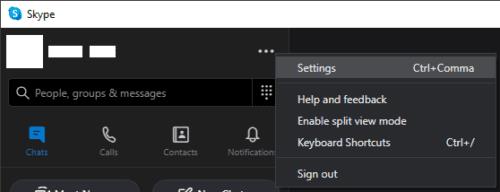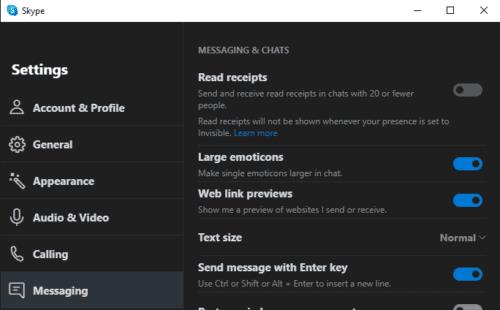Skype je prvenstveno poznat po svojoj funkciji video i glasovnih poziva; međutim, podržava i tekstualne razgovore. Dok su glasovni i videopozivi ograničeni na 60 sudionika, u grupnom tekstualnom chatu možete imati do 600 osoba.
Jedan od problema s tekstualnim razgovorima je da se utvrdi je li druga osoba ili osobe u chatu vidjele vaše poruke. Neke poruke nisu posebno osjetljive na vrijeme, ali povremeno možete htjeti znati da je netko vidio vašu važnu poruku; ovdje dolaze potvrde o čitanju.
Potvrde o čitanju mali su pokazatelj koji pokazuje kada je poruka pročitana. Omogućuje vam da vidite nije li vaša poruka viđena ili netko još nije imao vremena odgovoriti. U Skypeu potvrde o čitanju imaju oblik male verzije ikone profila korisnika.
Naravno, nekima se ne sviđa koncept potvrda o čitanju. Na primjer, sasvim je razumno preferirati privatnost da se ne prikazuje jeste li pročitali poruku ili ne. Neki ih korisnici mogu čak i ne voljeti jer smatraju da je to pritisak da odgovore čim vide poruku, čak i ako to nije posebno zgodno.
Kako omogućiti ili onemogućiti potvrde o čitanju u Skypeu
Da biste uključili i isključili potvrde o čitanju, prvo morate otvoriti postavke Skypea. Da biste to učinili, kliknite na ikonu trostruke točke u gornjem lijevom kutu glavnog Skype prozora, a zatim kliknite na "Postavke" u padajućem izborniku.
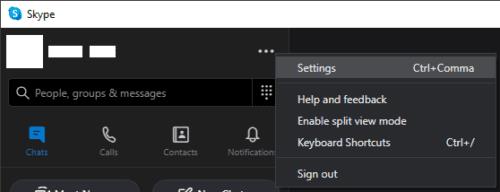
Kliknite na ikonu s trostrukom točkom u gornjem lijevom kutu, a zatim kliknite na "Postavke".
Nakon što ste u postavkama Skypea, prijeđite na karticu "Poruke" i prebacite gornji klizač s oznakom "Potvrde o čitanju" na uključeno ili isključeno mjesto prema želji.
Savjet: Ova se postavka konfigurira samo ako šaljete potvrde o čitanju, uvijek možete primati potvrde o čitanju s drugih računa, pod pretpostavkom da su ih omogućili. Postavljanje statusa vašeg računa na "Nevidljiv" automatski onemogućuje potvrde o čitanju dok ponovno ne izađete iz nevidljivog načina rada.
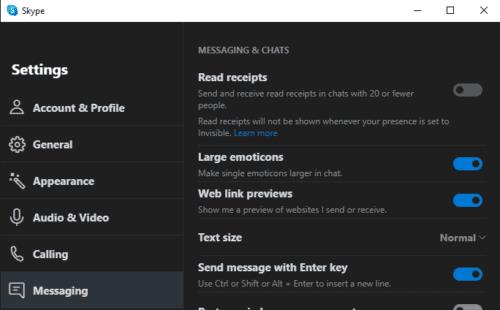
Na kartici "Poruke" pomaknite klizač "Čitanje potvrda" na željenu poziciju.